
Здравствуйте дорогие читатели моего блога! Как успехи в освоении Компаса? Напишите в комментариях, мне интересно. Сегодня я решила познакомить вас с такой функцией, как параметризация в Компасе.
Что такое параметризация в Компасе?
Чем параметрическое изображение отличается от обычного? Внешне ничем. Но параметрический чертеж хранит в себе информацию о взаимосвязях и ограничениях, наложенных на геометрические объекты, т.е. при изменении одного параметра, изменится и другой.
В Компасе такими связями будут – параллельность и перпендикулярность отрезков и прямых, стрелки взгляда, равенство длин отрезков.
Еще один вид параметрической связи – это ассоциативность. Такая связь возникает, один объект как бы привязывается к другому в процессе построения. Это размеры, штриховки, тех. обозначения – все они изменяются при перестроении базового объекта.
Ограничение – это зависимость между параметрами объекта или равенство объекта постоянной (константе).
Примеры ограничений – вертикальность и горизонтальность, перпендикулярность, симметрия отрезков, прямых, линии разреза, сечения, стрелок взгляда.
Привожу таблицу визуального отображения ограничений в Компасе.
Параметризацию в Компасе стоит применять в том случае, когда при модификации детали изменяются только размеры, а внешний вид (топология) остается неизменным. Или, когда создаваемая деталь будет служить прототипом для создания новых деталей.
Приступим к созданию параметрического изображения.
Параметризация в Компасе на плоскости
Задание будет совсем не сложным.
Нужно создать параметрический чертеж тела вращения, в котором диаметр d будет зависеть от диаметра D, а размер b будет зависеть от размера B.
1.Выполнять построения будем во фрагменте.
2. Создаем контур детали. Стараться соблюдать размеры, совпадение точек, горизонтальность, вертикальность не стоит, т. к. мы все отредактируем наложением связей и ограничений.
Сейчас наша деталь представляет собой несколько отдельных объектов – отрезков, которые никак не связаны между собой, мы можем их перемещать, наклонять и т. д.
3. Параметризуем чертеж. На компактной панели активируем панель «Параметризация»![]() . Выделяем деталь рамкой. Выбираем команду «Параметризовать объекты»
. Выделяем деталь рамкой. Выбираем команду «Параметризовать объекты»![]() .
.
Теперь все отрезки связаны между собой – потянем за один, все остальные последуют за ним.
4. Проведем ось симметрии нашей детали. Для этого воспользуемся командой «Осевая линия по двум точкам»![]() на панели «Обозначения»
на панели «Обозначения»![]() . При построении воспользуемся локальной привязкой «Середина» (вызывается правой кнопкой мыши).
. При построении воспользуемся локальной привязкой «Середина» (вызывается правой кнопкой мыши).
5. Выравниваем осевую при помощи команды «Горизонтальность»![]() на панели параметризации и размещаем ее точно посередине при помощи команды «Точка на середине кривой»
на панели параметризации и размещаем ее точно посередине при помощи команды «Точка на середине кривой»![]() . Изображение теперь полностью симметрично.
. Изображение теперь полностью симметрично.
6. При помощи команды «Выровнять точки по вертикали»![]() выравниваем нужные точки и делаем горизонтальным отрезок.
выравниваем нужные точки и делаем горизонтальным отрезок.
7. Для того, чтобы знать какие ограничения мы наложили, включаем кнопку «Отображать ограничения»![]() .
.
8. Теперь проставим ассоциативные размеры. Для этого на панели текущего состояния включаем кнопку «Параметрический режим»![]() .
.
Более подробно о командах панели параметризации смотрите здесь.
9. При простановке размеров задаем соответствующие выражения (D, B) и переменные (d, b, v2,v3). Зависимости введем позже. Снимаем галочку с информационного размера.
10. Редактируем размеры, помещая перед значением знак диаметра (правая кнопка – редактировать)
11. Вызываем панель переменных кнопкой «Переменные»![]() на стандартной панели. В появившемся окне можно вводить выражения для вычисления и значения переменных.
на стандартной панели. В появившемся окне можно вводить выражения для вычисления и значения переменных.
Задаем выражение для размера b=B-20 и для d=D/2. Теперь изменяя значения D и В, будут изменяться b и d в соответствии с формулами.
Таким образом, мы получили простейший параметрический чертеж.
Параметризация в Компасе – тема довольно обширная и в рамках одной статьи ее охватить невозможно.
Для лучшего понимания прочитанного советую посмотреть небольшой видеоурок. Не пожалейте 15 минут, они не пропадут даром.
Следующая статья будет посвящена параметризации 3d моделей. Не пропустите ее выход, подписывайтесь на обновления блога.
Надеюсь, теперь вы имеете общие представления о том, что такое параметризация в Компасе.
P. S. Отпишитесь в комментариях, с какими трудностями вы столкнулись при выполнении работы.


Latest posts by Анна Веселова (see all)
- Урок 15 Отвод угловой - 07.03.2019
- Урок 14. Немного об ориентации моделей в Компасе - 07.03.2019
- Урок 13 Видео для новичков в Компас 3D! Основы построения моделей в САПР Компас - 07.03.2019




 22 февраля, 2014
22 февраля, 2014  Анна Веселова
Анна Веселова 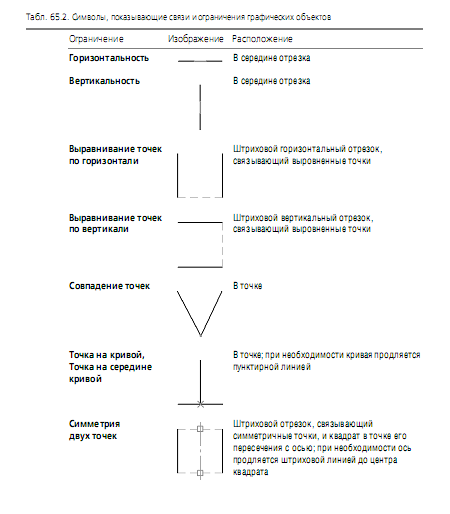
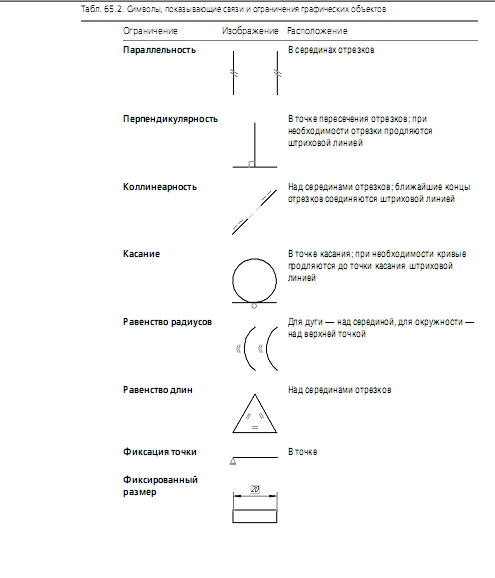
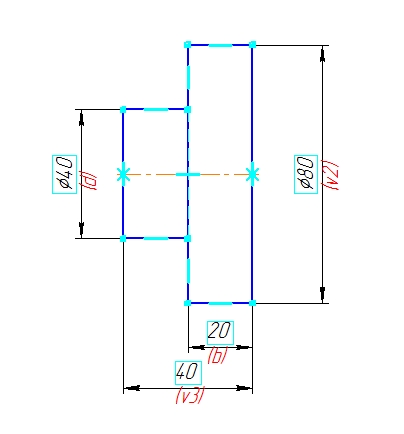

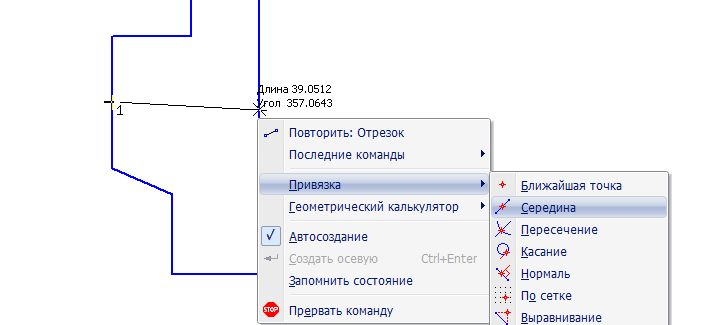
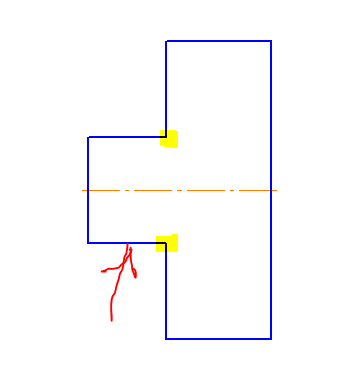
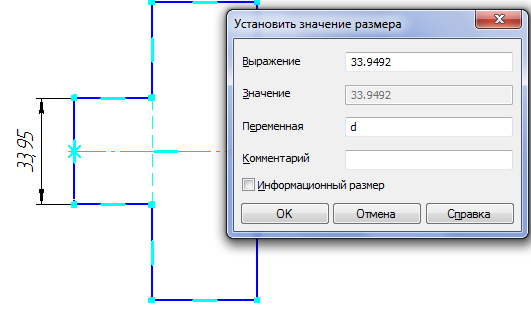

 Опубликовано в рубрике
Опубликовано в рубрике  Метки:
Метки:
Здравствуйте Анна.
Спасибо большое за столь содержательные уроки.
Всё объясняется очень просто, доступно.
Не так страшен этот КОМПАС, как казалось сначала. Программа очень удобна, интуитивно понятна. Стал понятен принцип создания 3Д модели.
Единственное замечание по самим видеороликам — голос слышно очень слабо.
Анна, добрый день!
Создала объект параметризации. Но при копировании теряются все зависимости, просто чертеж при копировании в другой документ получается.
Если ли возможность сохранять при копировании функции параметризации.
Поясню. Я работаю технологом на мебельной фабрике. И приходится чертить одни и те же базы, изменяя глубину и ширину. Вот и хотела ускорить процесс….
Добрый день!
Попробуйте включить параметрический режим в новом чертеже, по-моему в этом дело.